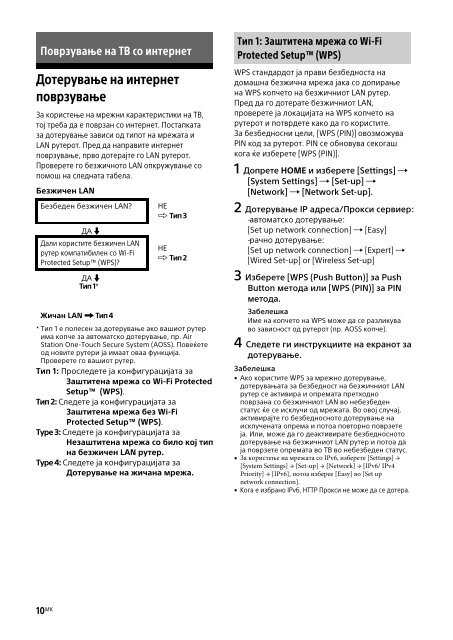Sony KDL-43WD758 - KDL-43WD758 Mode d'emploi Macédonien
Sony KDL-43WD758 - KDL-43WD758 Mode d'emploi Macédonien
Sony KDL-43WD758 - KDL-43WD758 Mode d'emploi Macédonien
You also want an ePaper? Increase the reach of your titles
YUMPU automatically turns print PDFs into web optimized ePapers that Google loves.
Поврзување на ТВ со интернет<br />
Дотерување на интернет<br />
поврзување<br />
За користење на мрежни карактеристики на ТВ,<br />
тој треба да е поврзан со интернет. Постапката<br />
за дотерување зависи од типот на мрежата и<br />
LAN рутерот. Пред да направите интернет<br />
поврзување, прво дотерајте го LAN рутерот.<br />
Проверете го безжичното LAN опкружување со<br />
помош на следната табела.<br />
Безжичен LAN<br />
Безбеден безжичен LAN?<br />
ДА m<br />
Дали користите безжичен LAN<br />
рутер компатибилен со Wi-Fi<br />
Protected Setup (WPS)?<br />
ДА m<br />
Тип 1*<br />
Жичан LAN , Тип 4<br />
НЕ<br />
k Тип 3<br />
НЕ<br />
k Тип 2<br />
* Тип 1 е полесен за дотерување ако вашиот рутер<br />
има копче за автоматско дотерување, пр. Air<br />
Station One-Touch Secure System (AOSS). Повеќете<br />
од новите рутери ја имаат оваа функција.<br />
Проверете го вашиот рутер.<br />
Тип 1: Проследете ја конфигурацијата за<br />
Заштитена мрежа со Wi-Fi Protected<br />
Setup (WPS).<br />
Тип 2: Следете ја конфигурацијата за<br />
Заштитена мрежа без Wi-Fi<br />
Protected Setup (WPS).<br />
Type 3: Следете ја конфигурацијата за<br />
Незаштитена мрежа со било кој тип<br />
на безжичен LAN рутер.<br />
Type 4: Следете ја конфигурацијата за<br />
Дотерување на жичана мрежа.<br />
Тип 1: Заштитена мрежа со Wi-Fi<br />
Protected Setup (WPS)<br />
WPS стандардот ја прави безбедноста на<br />
домашна безжична мрежа јака со допирање<br />
на WPS копчето на безжичниот LAN рутер.<br />
Пред да го дотерате безжичниот LAN,<br />
проверете ја локацијата на WPS копчето на<br />
рутерот и потврдете како да го користите.<br />
За безбедносни цели, [WPS (PIN)] овозможува<br />
PIN код за рутерот. PIN се обновува секогаш<br />
кога ќе изберете [WPS (PIN)].<br />
1 Допрете HOME и изберете [Settings] <br />
[System Settings] [Set-up] <br />
[Network] [Network Set-up].<br />
2 Дотерување IP адреса/Прокси сервиер:<br />
–автоматско дотерување:<br />
[Set up network connection] [Easy]<br />
–рачно дотерување:<br />
[Set up network connection] [Expert] <br />
[Wired Set-up] or [Wireless Set-up]<br />
3 Изберете [WPS (Push Button)] за Push<br />
Button метода или [WPS (PIN)] за PIN<br />
метода.<br />
Забелешка<br />
Име на копчето на WPS може да се разликува<br />
во зависност од рутерот (пр. AOSS копче).<br />
4 Следете ги инструкциите на екранот за<br />
дотерување.<br />
Забелешка<br />
• Ако користите WPS за мрежно дотерување,<br />
дотерувањата за безбедност на безжичниот LAN<br />
рутер се активира и опремата претходно<br />
поврзана со безжичниот LAN во небезбеден<br />
статус ќе се исклучи од мрежата. Во овој случај,<br />
активирајте го безбедносното дотерување на<br />
исклучената опрема и потоа повторно поврзете<br />
ја. Или, може да го деактивирате безбедносното<br />
дотерување на безжичниот LAN рутер и потоа да<br />
ја поврзете опремата во ТВ во небезбеден статус.<br />
• За користење на мрежата со IPv6, изберете [Settings] →<br />
[System Settings] → [Set-up] → [Network] → [IPv6/ IPv4<br />
Priority] → [IPv6], потоа изберее [Easy] во [Set up<br />
network connection].<br />
• Кога е избрано IPv6, HTTP Прокси не може да се дотера.<br />
10 МК